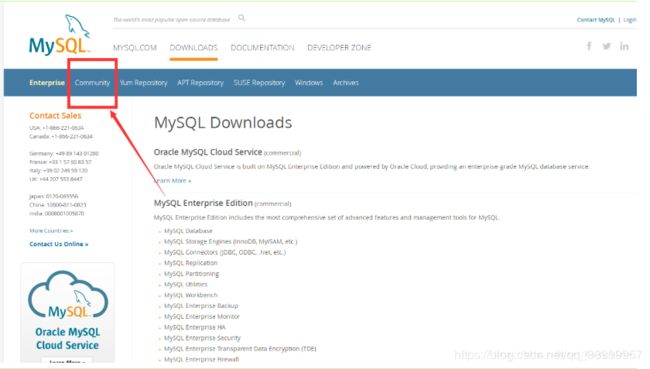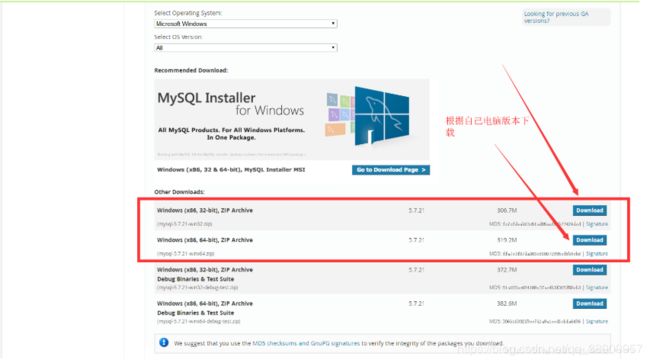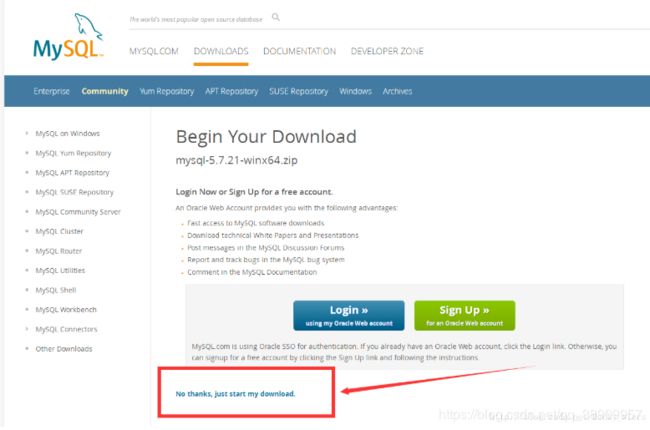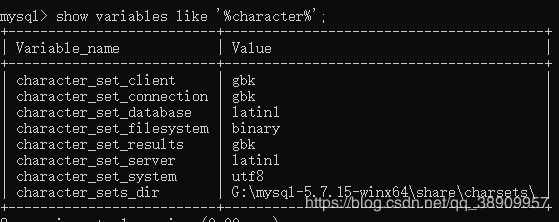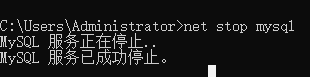MySQL5.7解压版安装详细教程
由于本人经常装系统,每次装完系统之后都要重新安装一些软件,安装软件的时候又要上网查找安装的教程,比较麻烦,所以自己整理了MySQL5.7.21解压版的安装方法,以便查看。本文除了摘抄原博主的博文,还根据自己的经验,进行了一些修改,使教程变得更加清晰明了。
1.首先,你要下载MySQL解压版,下载方法一:
链接:https://pan.baidu.com/s/10zTMBoYDQFgxOa2rFENR5Q
提取码:459w
这是本人收藏的
方法二:自己到官网下载,下载地址:https://www.mysql.com/downloads/,图解:
2.解压安装包,根据自己的喜好选择路径,我选择的路径是C:\software\,因此MySQL的完整路径为:C:\software\mysql-5.7.21-winx64
3.配置环境变量
新增系统环境变量:
键名:MYSQL_HOME
值为:C:\software\mysql-5.7.21-winx64
在Path中添加:%MYSQL_HOME%\bin,注意Path中不同值之间的“;”符号不能省略
4.准备好my.ini文件,首先需要我们去解压目录看下有没有my-default.ini文件,如果有就不用自己再添加此文件。只需将名称修改为my.ini,并将下面的内容粘贴到里面去。再输入服务安装命令:
mysqld install MySQL --defaults-file="D:\java\mysql\my.ini"(相应路径)
安装成功后会提示服务安装成功。若出现服务已安装错误执行sc delete mysql清除
如果不存在my-default.ini文件,这时需要自己创建一个。首先可以创建一个my.txt文件,然后通过重命名修改文件后缀为.ini,文件的内容如下:
[mysql]
# 设置mysql客户端默认字符集
default-character-set=utf8
[mysqld]
#设置3306端口
port = 3306
# 设置mysql的安装目录
basedir=G:/mysql-5.7.15-winx64
# 设置mysql数据库的数据的存放目录
datadir=G:/mysql-5.7.15-winx64/data
# 允许最大连接数
max_connections=200
# 服务端使用的字符集默认为8比特编码的latin1字符集
character-set-server=utf8
# 创建新表时将使用的默认存储引擎
default-storage-engine=INNODB
此步骤要注意:红框内为MySQL的安装路径,并且文件夹之间用“/”而不是“\”,否则在下面的操作中可能会出错
编辑好my.ini文件之后,将my.ini文件放到C:\software\mysql-5.7.21-winx64目录下
5.以管理员身份打开cmd命令窗口,将目录切换到MySQL的安装目录的bin目录下
本人的截图,都是在配置了环境变量的前提下:
6安装MySQL命令:mysqld -install
进行MySQL的初始化操作
7mysqld --initialize-insecure --user=mysql

执行这个命令后会在MySQL的安装目录下生成data目录并创建root用户。执行完该命令后,可以在安装目录下查看是否成功生成data,如果生成了,说明执行成功。
8.执行以下命令以启动mysql服务
net start mysql
执行后会有如下提示:
MySQL服务正在启动..
MySQL服务已经启动成功。
9.初始化密码是空的,现在对其进行重置密码
mysqladmin -u root -p password
10.登录MySQL
mysql -u root -p
经过上面的十步,MySQL已经安装完毕,并进行了一些初始化。
11.查看字符集
show variables like '%character%';
12查看用户
select user,host from mysql.user;
13.退出mysql
quit
14将MySQL服务停止
net stop mysql;
15将MySql服务卸载
mysqld -remove mysql